Foreman è uno strumento gratuito e open source in grado di fornire bare metal e crea istanze di macchine virtuali in pubblico e fornire cloud . Oltre alla disposizione, viene utilizzato anche per configurare il sistema tramite puppet, può eseguire automaticamente tutte le attività ripetitive utilizzando Puppet , cuoco , Sale e Ansible . Sebbene Puppet sia lo strumento di configurazione predefinito che viene installato quando installiamo il server Foreman.
Nel nostro precedente articolo abbiamo già discusso di "Come installare Foreman Server su CentOS 7 ”
In questo articolo illustreremo i passaggi per il provisioning delle macchine virtuali e bare metal tramite il server foreman. Presumo che il server foreman sia già installato su CentOS 7 / RHEL 7 .
Passaggio:1 Crea il supporto di installazione
Supponiamo di voler installare CentOS 7 come sistema operativo su server bare metal o macchine virtuali. Per prima cosa dobbiamo creare un supporto di installazione da Foreman Dashboard.
Prima di creare il supporto di installazione condividiamo il contenuto del file ISO di CentOS 7 tramite ftp. Nel mio caso ho già installato ftp (vsftpd) sul server foreman stesso e ho copiato il contenuto del file ISO di CentOS 7 in "/var/ftp/pub/CentOS_7_x86_64 “.
[[email protected] ~]# mkdir /var/ftp/pub/CentOS_7_x86_64 [[email protected] ~]# mount /dev/cdrom /mnt/ [[email protected] ~]# cp -apv /mnt/* /var/ftp/pub/CentOS_7_x86_64/
Ora accedi alla dashboard di Foreman, vai su Host Scheda -> Seleziona "Supporto di installazione ' e fai clic su 'Nuovo mezzo ' &Specifica quanto segue
Nome del supporto di installazione:CentOS_x86_64
Percorso:ftp://172.168.10.51/pub/CentOS_7_x86_64/
Scegli Famiglia come "Red Hat"
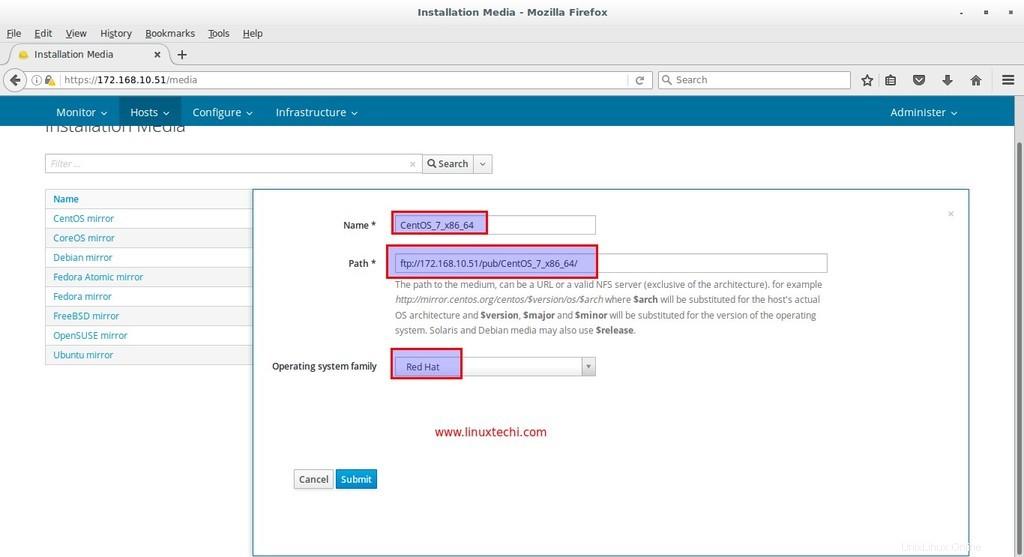
fai clic su "Invia ”
Passaggio:2 Definisci il sistema operativo e i modelli associati
Dalla dashboard di Foreman , vai su Host Scheda -> Seleziona "Sistemi operativi ” e quindi fare clic su 'Nuovo sistema operativo '
Dalla scheda Sistema operativo definire il Nome del sistema operativo, la sua versione principale e la versione secondaria, la descrizione, la famiglia e le sue architetture. Nel mio caso sto mettendo quanto segue
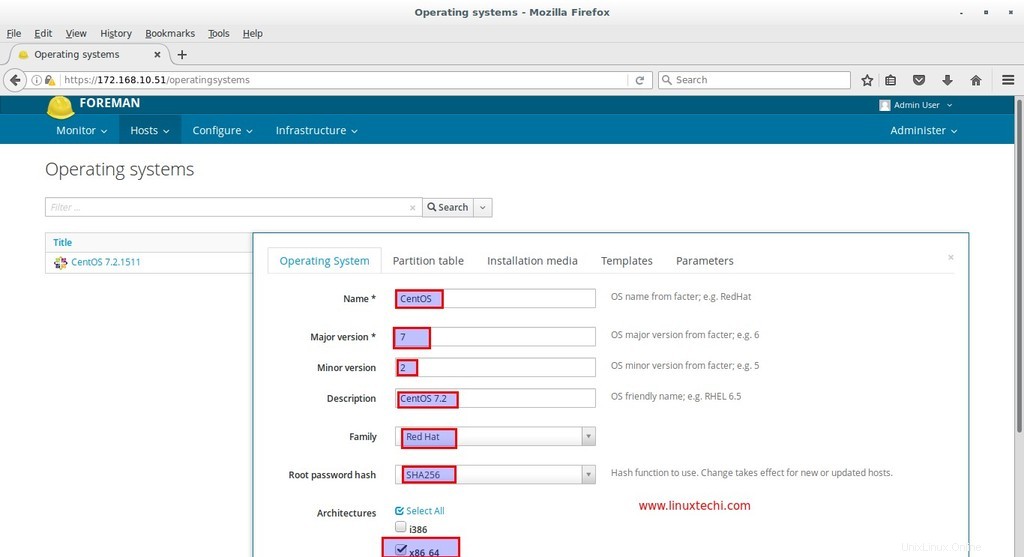
Fai clic su Tabella delle partizioni Scheda e seleziona "Kickstart predefinito ”
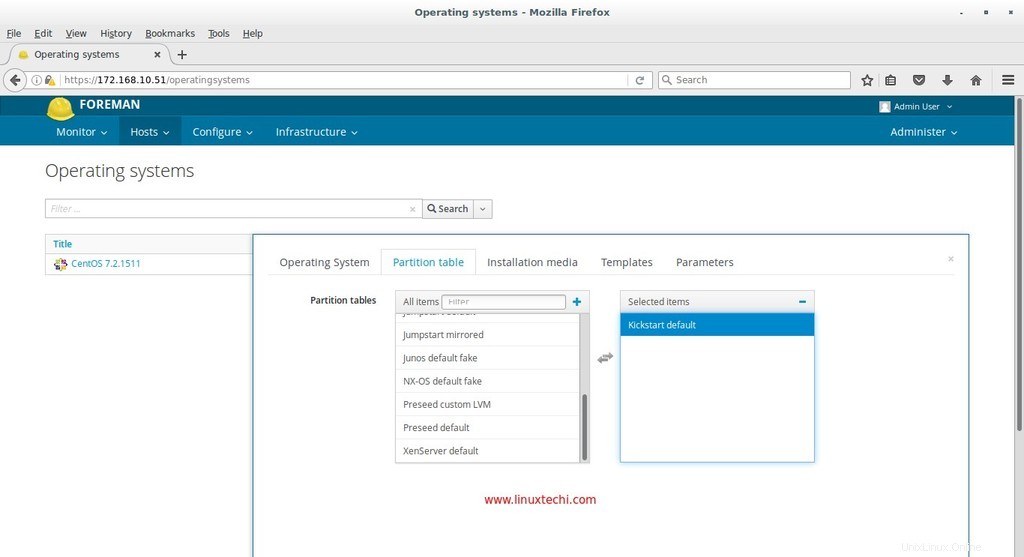
Ora associa il supporto di installazione a questo sistema operativo, fai clic su "Supporto di installazione ” Scheda e seleziona “CentOS_7_x86_64 ”
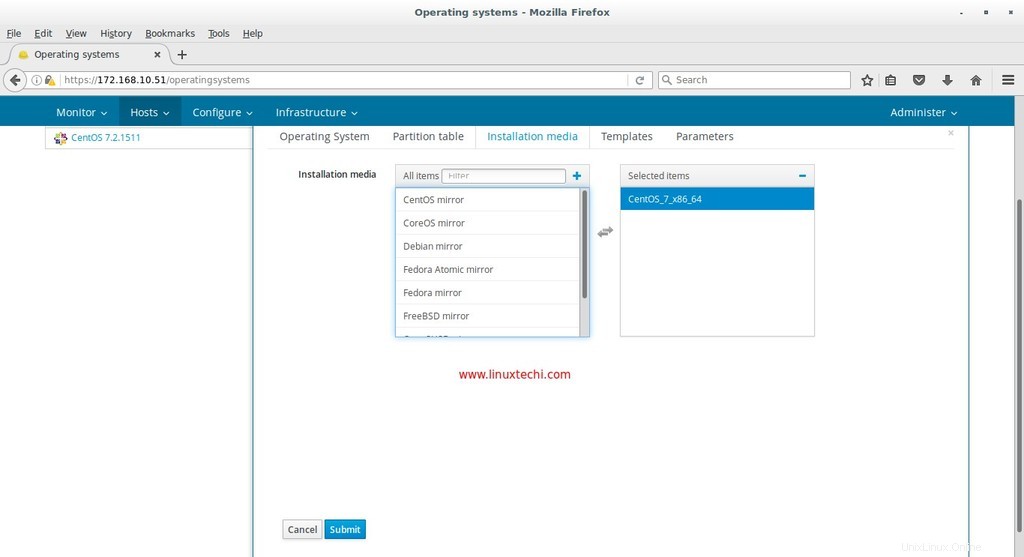
Fare clic su Invia, torneremo di nuovo qui una volta definiti i modelli per il sistema operativo appena creato e quindi assoceremo questi modelli dalla scheda modelli.
Per definire i modelli per il sistema operativo , vai su Host Scheda –> Seleziona Modelli di fornitura .
Definiremo 5 modelli per il nostro sistema operativo "CentOS 7.2 “, Questi sono evidenziati nella schermata sottostante.
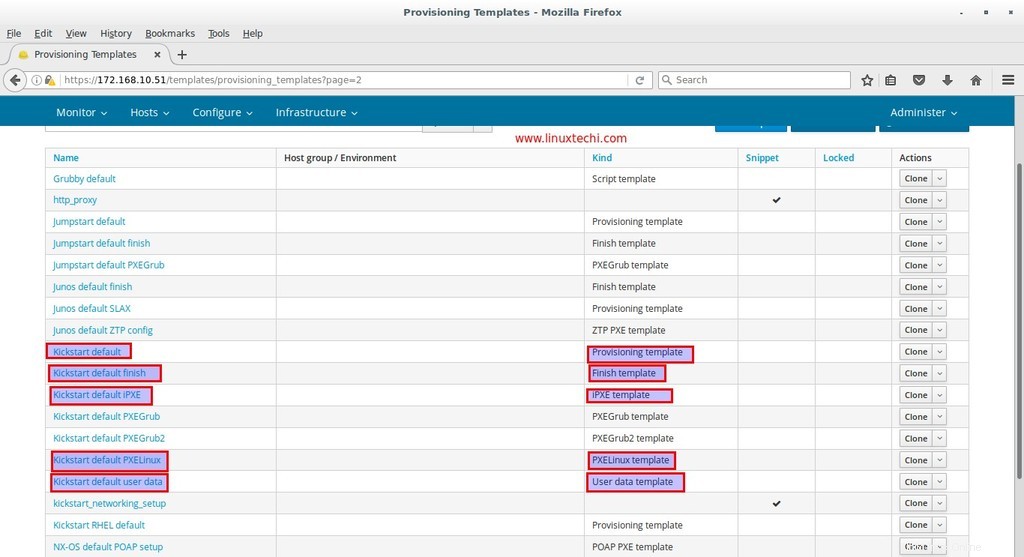
Fai clic su "Modello di fornitura ” vale a dire Predefinito Kickstart e associare il modello al nostro sistema operativo “CentOS 7.2”
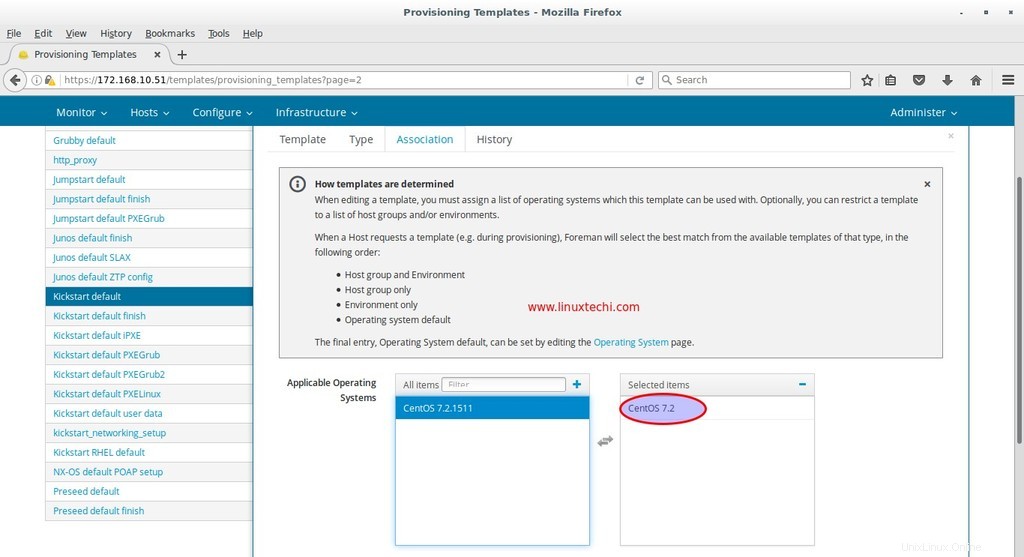
Clicca su invia.
Allo stesso modo Associa i restanti 4 modelli al nostro sistema operativo "CentOS 7.2"
Ora vai di nuovo su Host Scheda –> Seleziona Sistema operativo , Fai clic su CentOS 7.2, Associa i modelli da Associa scheda
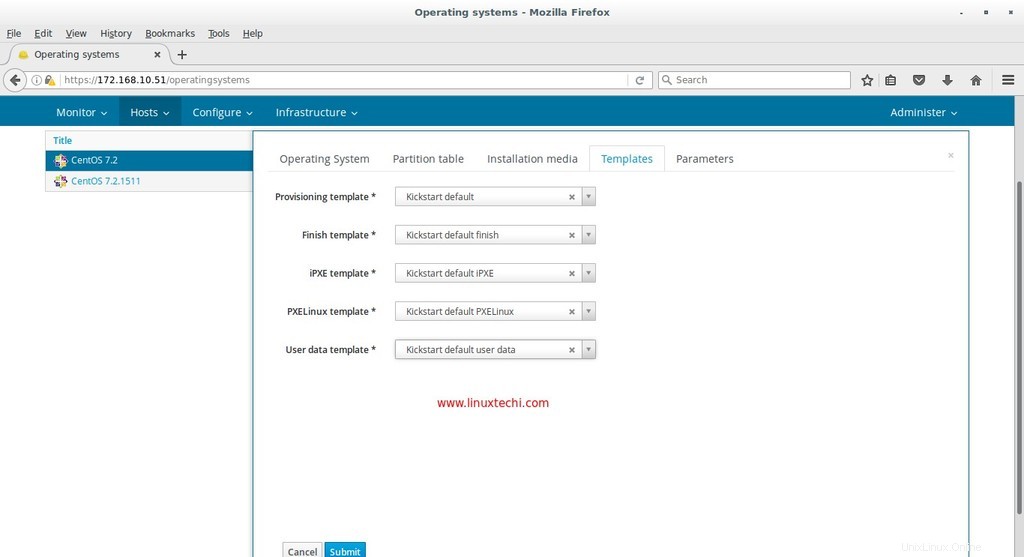
Fare clic su Invia.
Fase:3 Configura l'impostazione del provisioning
Ora da Infrastrutture Scheda Vai a "Configurazione del provisioning ' e fai clic su "foreman.example.com" (ovvero host di provisioning nel mio caso), specifica il nome della sottorete e altri dettagli come l'ip iniziale e finale della sottorete, come nel mio caso ho usato quanto segue:
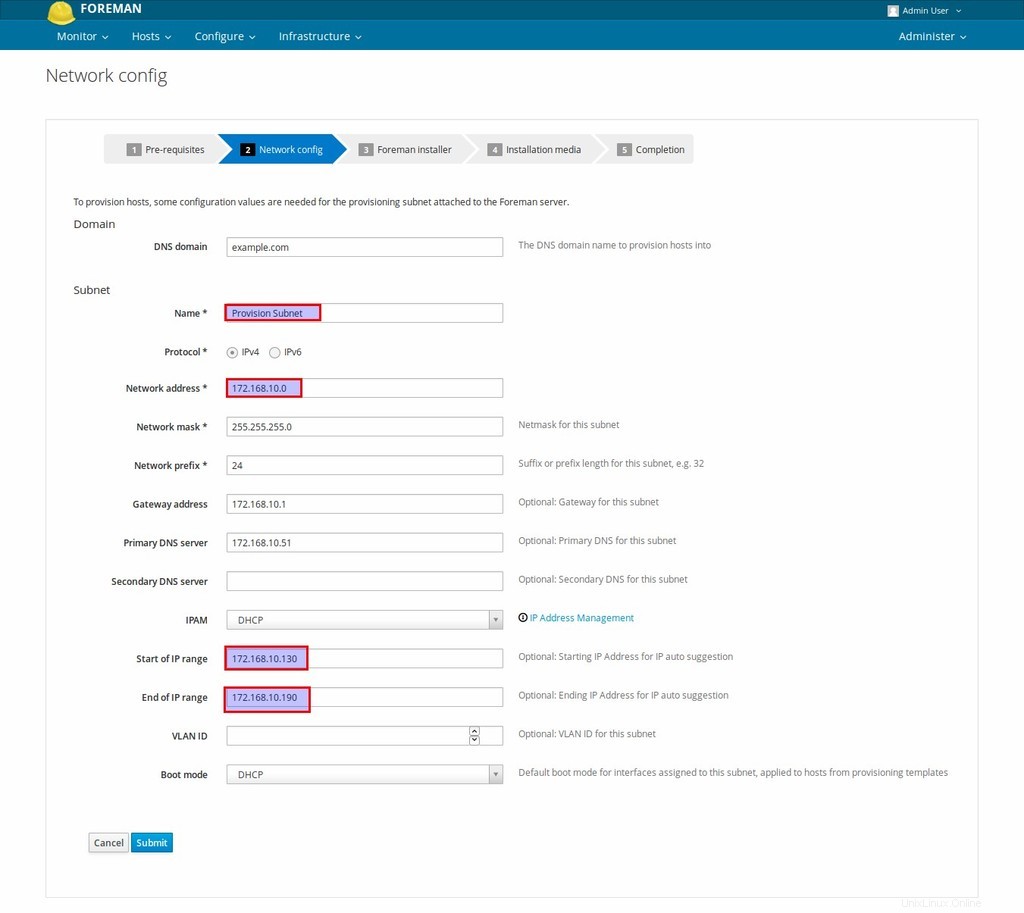
clicca su Invia.
Apparirà la schermata successiva e apparirà come di seguito.
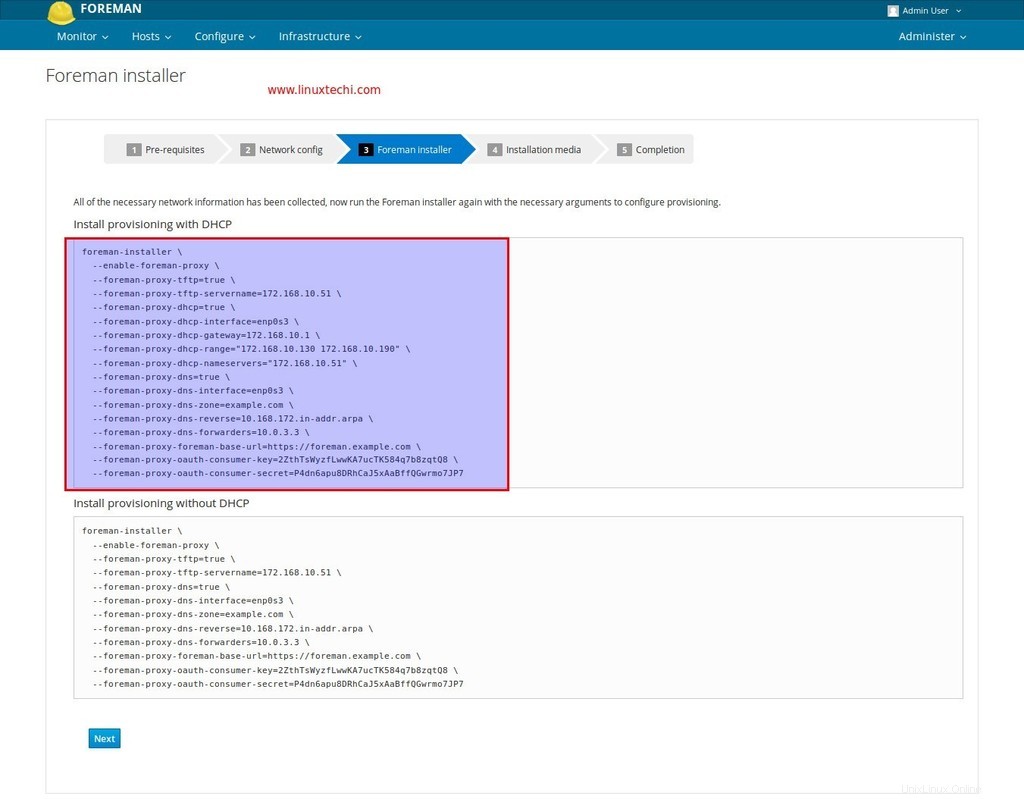
Copia il codice sotto l'opzione "Installa provisioning con DHCP ” e incollalo sul server di caposquadra. Una volta completato il comando di installazione, fai clic su "Avanti '

Da "Supporto di installazione "Scheda seleziona il supporto di installazione (CentOS_7_x86_64) che abbiamo creato nei passaggi precedenti.
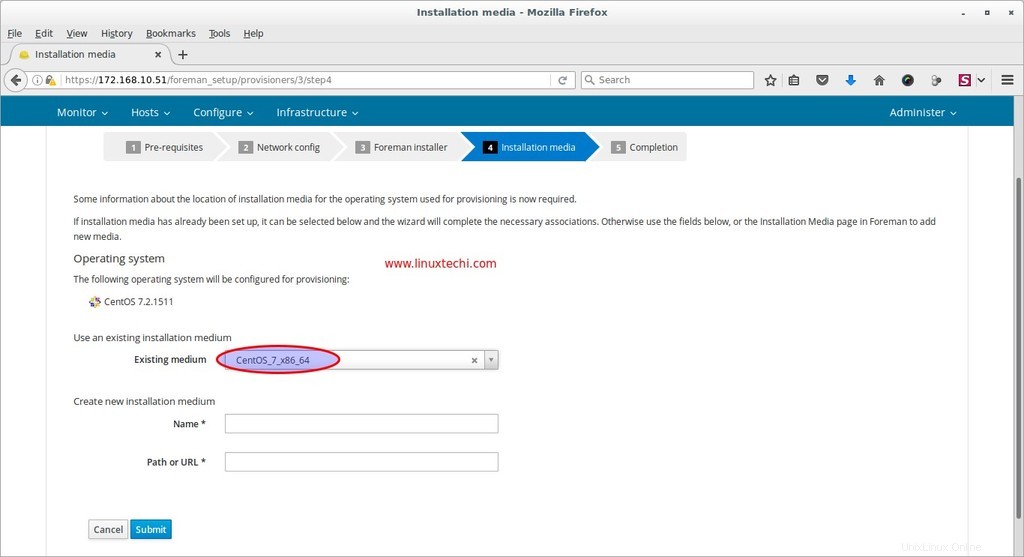
Fare clic su Invia
Come possiamo vedere, la configurazione del provisioning è stata completata. Il nostro prossimo compito è creare l'Host .
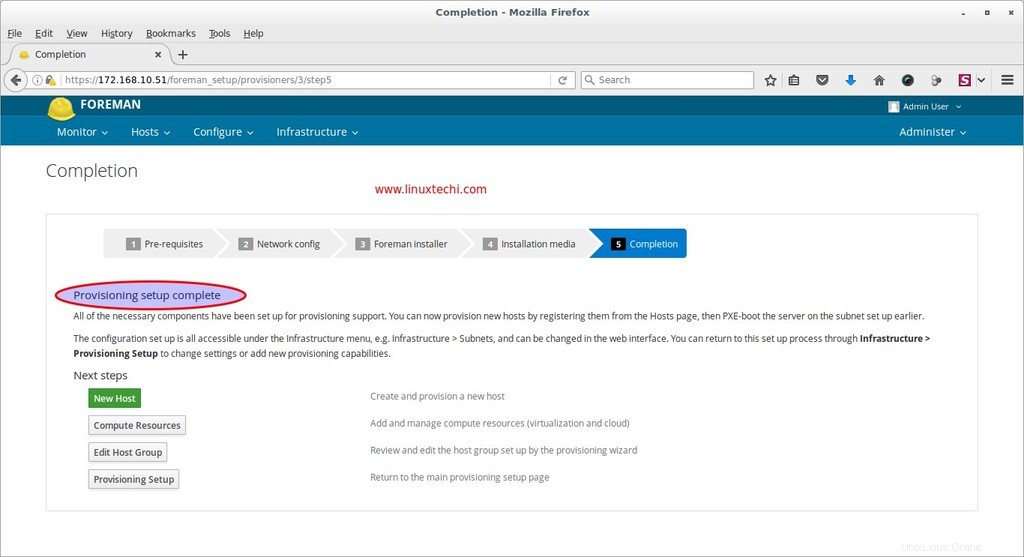
Fase:4 (opzionale) Modifica modello di provisioning kickstart predefinito.
Questo passaggio è facoltativo nel caso in cui la sottorete di provisioning disponga di connettività Internet perché durante il provisioning il programma di installazione tenterà di installare il pacchetto puppet da repository esterni. Nel caso in cui non disponi di connettività Internet, crea il tuo repository per i pacchetti di pupazzi e aggiorna le informazioni sul repository nel modello di provisioning. Nel mio caso ho scaricato il pacchetto puppet richiesto e le sue dipendenze nella cartella “/var/ftp/pub/puppet_rpms/ ”
Vai a "Modelli di fornitura ” da Host Scheda , seleziona "Predefinito Kickstart"
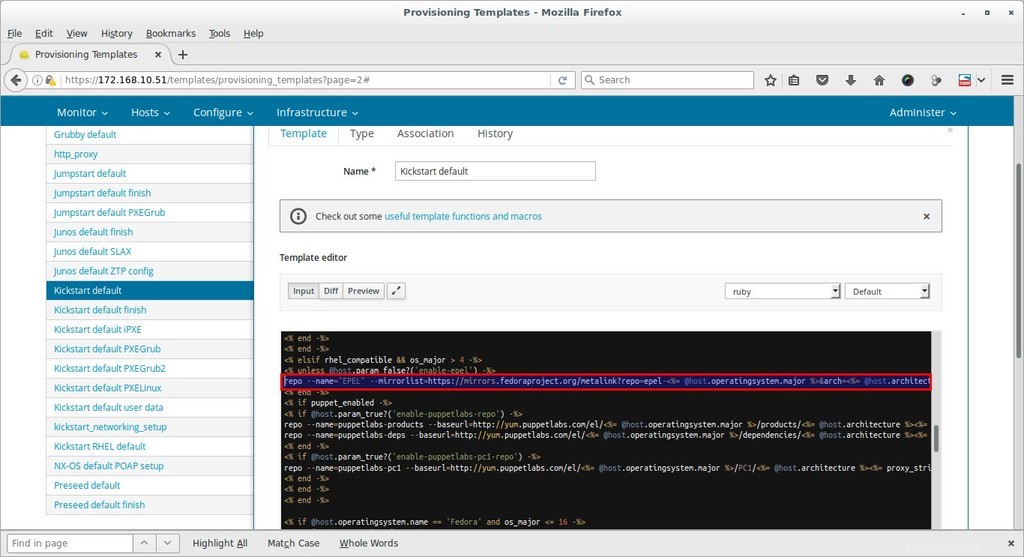
Sostituisci il codice sopra evidenziato con la riga sottostante
repo --name=”puppet-pkg” --baseurl=ftp://172.168.10.51/pub/puppet_rpms/
Da questo file modello rimuovi anche epel-release pacchetto dall'elenco dei pacchetti. Una volta terminate queste due modifiche, fai clic su invia per salvare queste modifiche.
Passaggio:5 Crea nuovo host per il provisioning
Da Host Scheda –> Seleziona Nuovo host , Specificare il nome, il gruppo host e altri parametri richiesti.
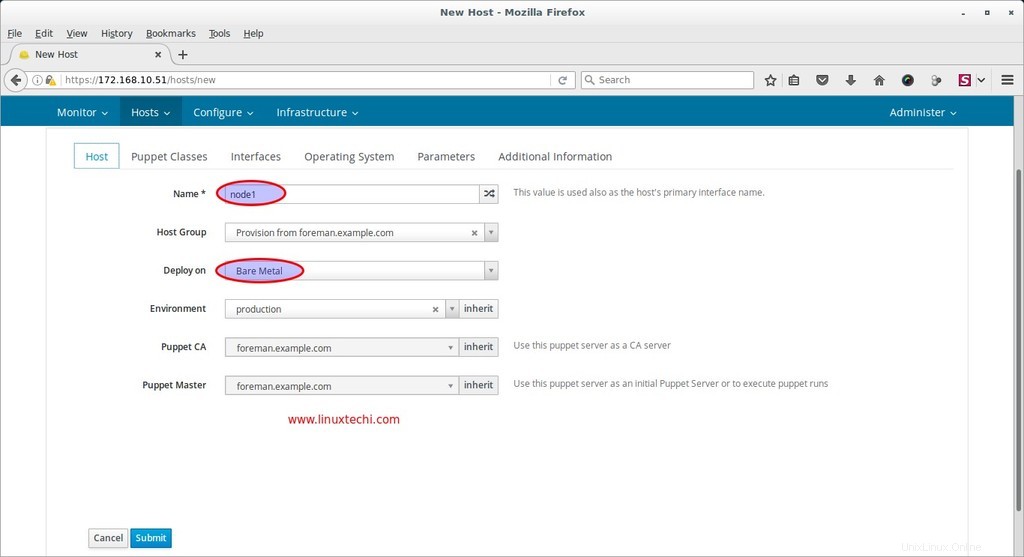
Dalle "Classi di marionette ' possiamo allegare la classe o i moduli puppet a questo host, che verrà eseguito dopo l'installazione del sistema operativo. Nel mio caso non sto toccando questa scheda
Definisci i parametri dell'interfaccia e i relativi valori da Interface Tab. Specifica l'indirizzo MAC dell'interfaccia del tuo server che desideri fornire tramite foreman. Nome interfaccia come "enp0s3 ' e l'indirizzo IP verranno prelevati automaticamente dalla sottorete di fornitura. Una volta terminate le impostazioni, fai clic su OK.
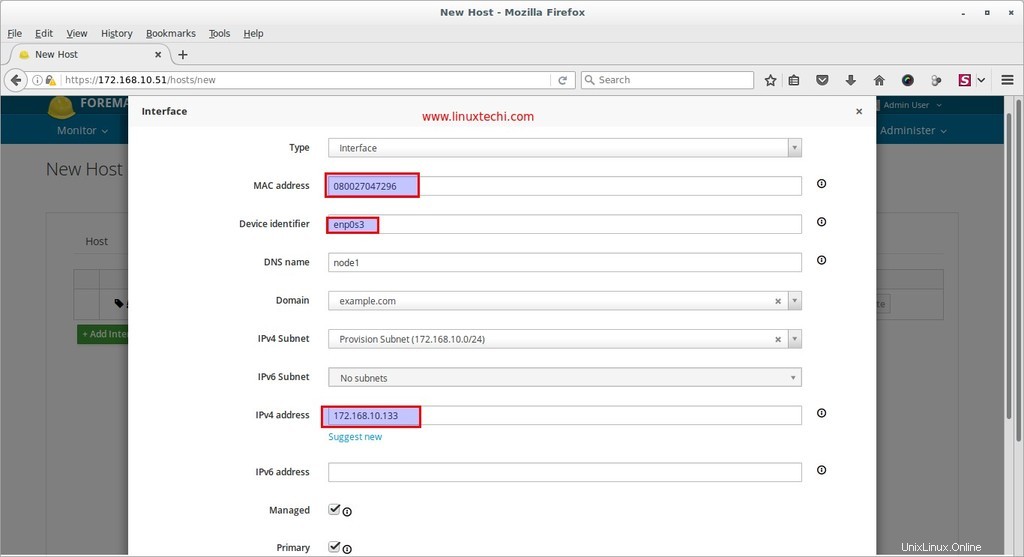
Vai alla scheda Sistema operativo, seleziona il sistema operativo "CentOS 7.2 ", Media come "CentOS_7_x86_64 ” e Predefinito Kickstart come tabella delle partizioni e password di root che desideri impostare.
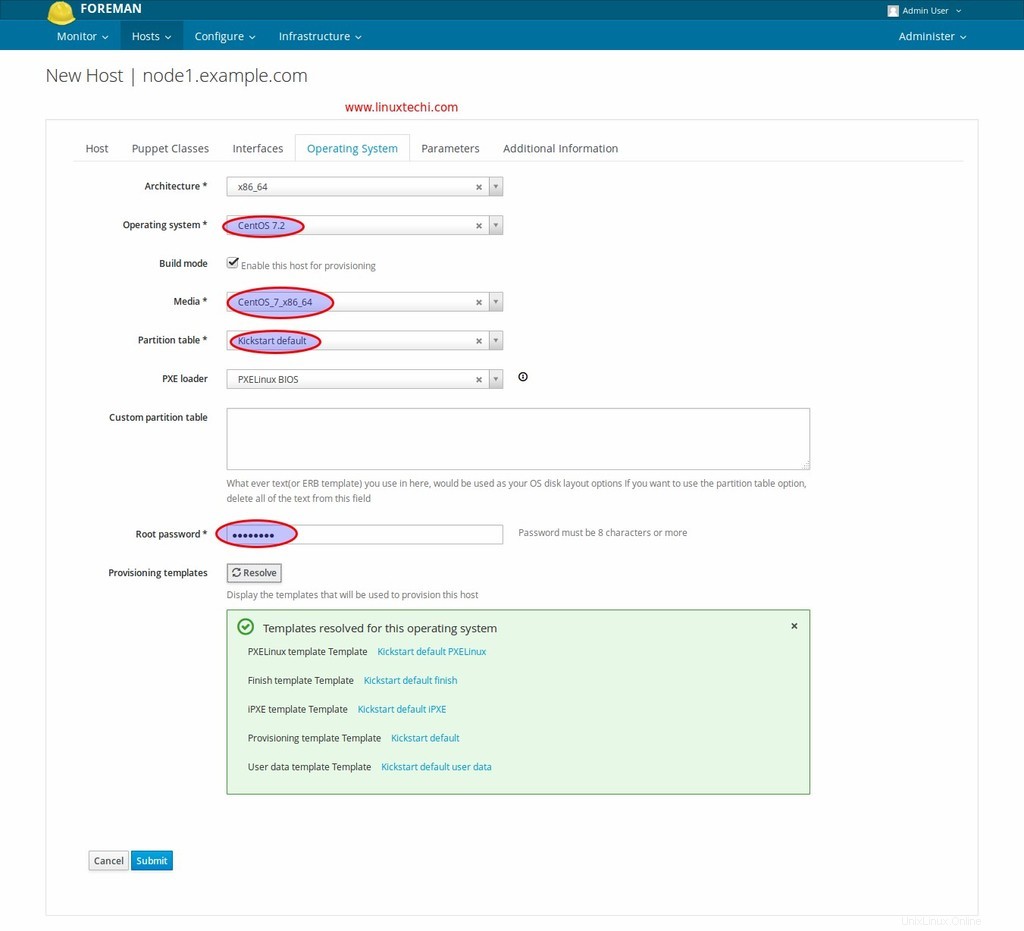
Dopo aver fatto clic su Invia. Il nostro stato di build del nuovo host diventerà "In attesa Installazione ”
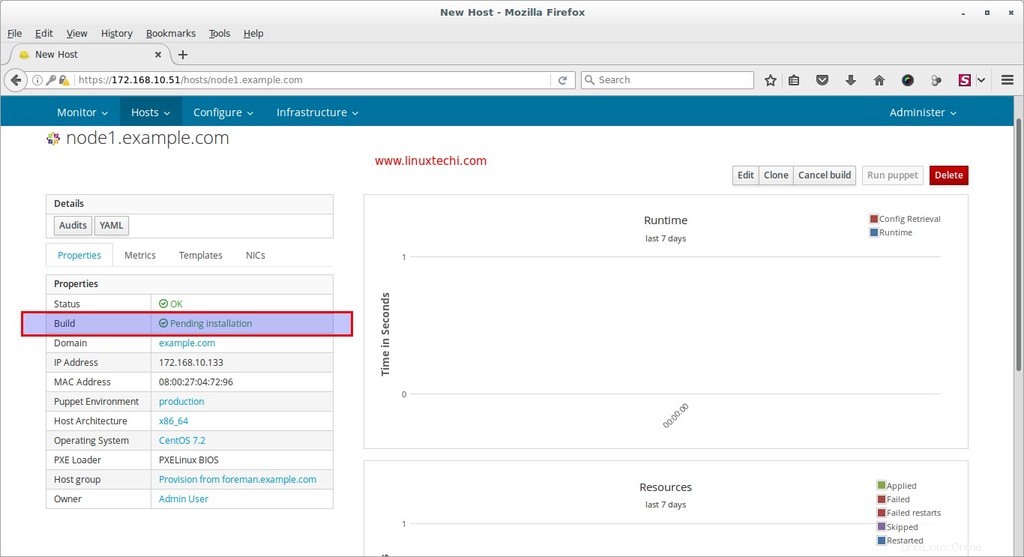
Passaggio:6 Avvia il tuo server o macchina virtuale tramite PXE.
Ora avvia il tuo server bare metal o macchina virtuale tramite PXE, poiché possiamo vedere che il server ha prelevato l'indirizzo IP dal server DHCP di Foreman.
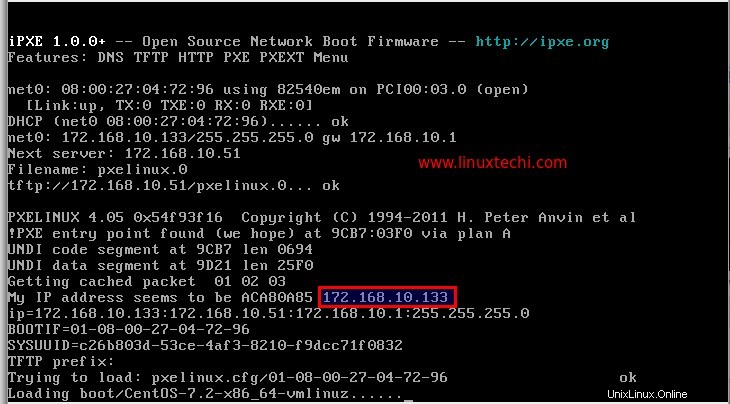
L'intera installazione verrà eseguita in modalità testo.
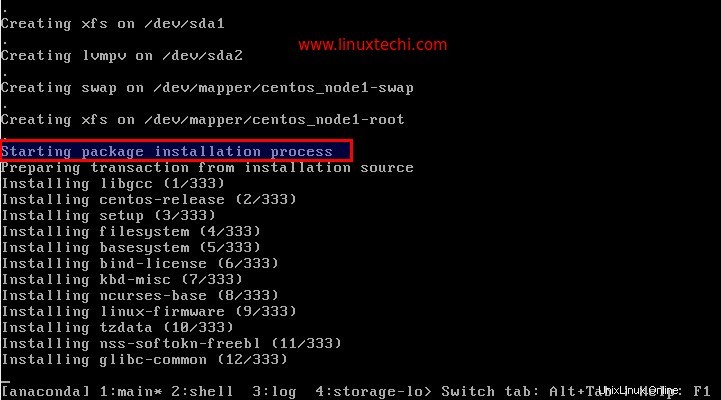
Una volta completata l'installazione, il programma di installazione riavvierà il server. Accedi al server e verifica la sua versione del sistema operativo
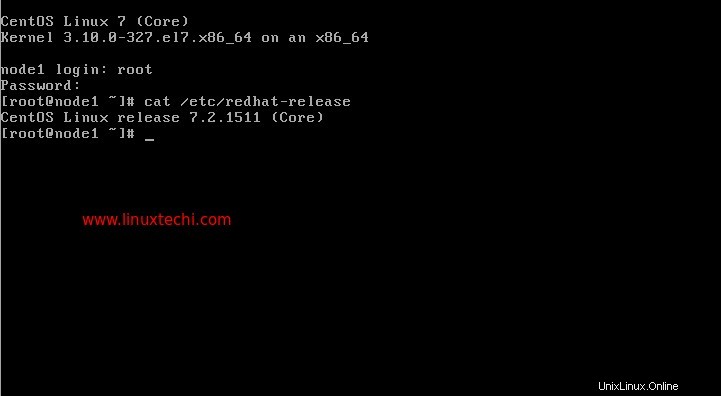
Da Foreman Dashboard verifica anche i dettagli dell'host. Vai a Host Scheda —>Seleziona Tutti gli host
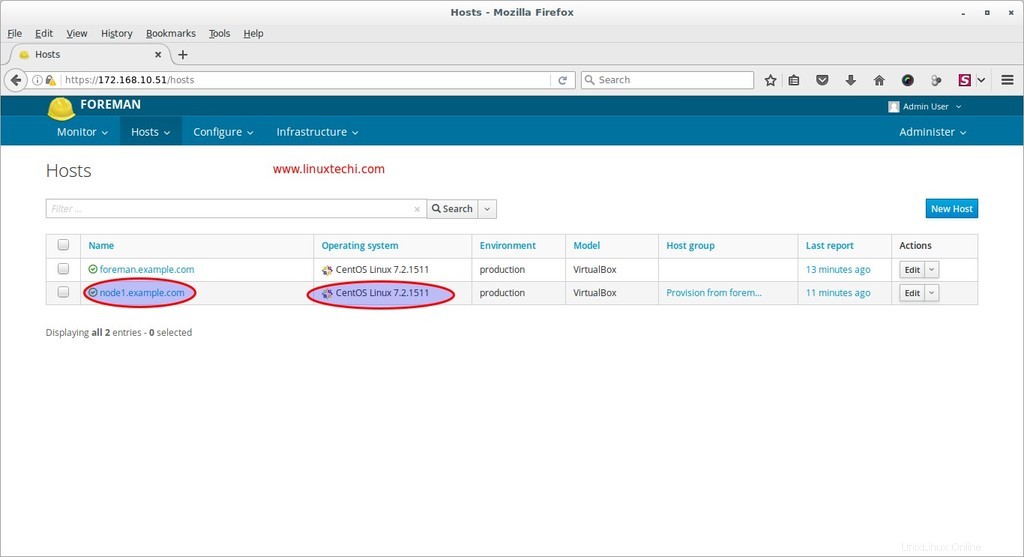
Fai clic sull'host "node1.example.com ", come possiamo vedere che lo stato della build è ora cambiato in "installato ”
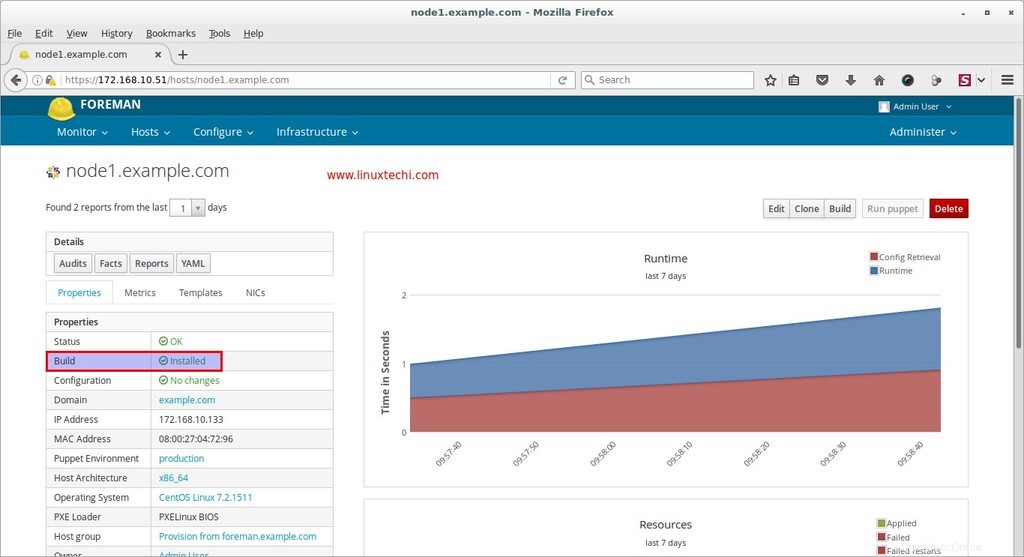
Questo è tutto per questo articolo. Spero che abbiate un'idea di come eseguire il provisioning di bare metal e macchine virtuali tramite il server Foreman. Condividi i tuoi preziosi feedback e commenti 🙂